
1、如果是臺式電腦,請用網線連接到斐訊K2路由器的LAN(1、2、3、4)中任意一個接口。如果是筆記本電腦,可以用網線連接到斐訊K2路由器的LAN(1、2、3、4)中任意一個接口。筆記本電腦也可以不用網線連接,而是連接斐訊K2的默認wifi信號。

2、打開電腦上的瀏覽器,在瀏覽器最上方顯示網址的位置,輸入:p.to 或者 192.168.2.1——>輸入“管理員密碼”,登錄到斐訊K2的設置界面。
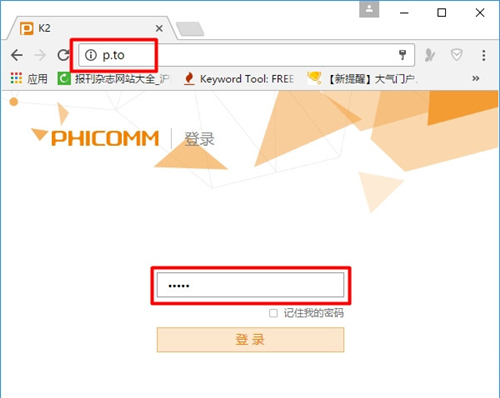
溫馨提示:
(1)、斐訊K2路由器的“管理員密碼”,和這臺斐訊K2路由器的固件有直接關系。路由器固件,大家可以理解為路由器的操作系統;和電腦系統、手機系統類似。如果斐訊K2路由器使用的是最新版的固件,“管理員密碼”是第一次配置這臺斐訊K2路由器時 ,用戶自己設置的一個密碼。如果斐訊K2使用的舊版的固件,則“管理員密碼”默認是:admin
(2)、如果你的斐訊K2路由器,是第一次進行配置。則打開設置頁面后,請先點擊“快速配置”。
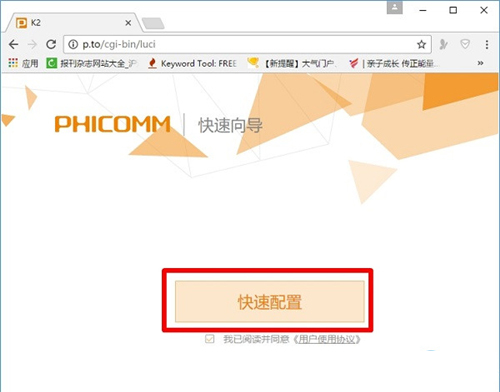
“上網方式”選擇:自動獲取——>點擊“下一步”。
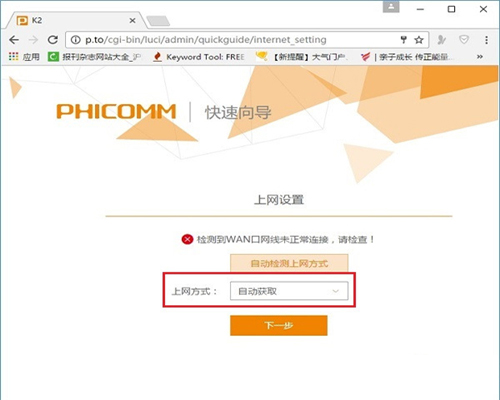
設置斐訊K2路由器的“無線名稱”、“無線密碼”——>勾選“管理員密碼與2.4G無線密碼相同”——>點擊“保存生效”。
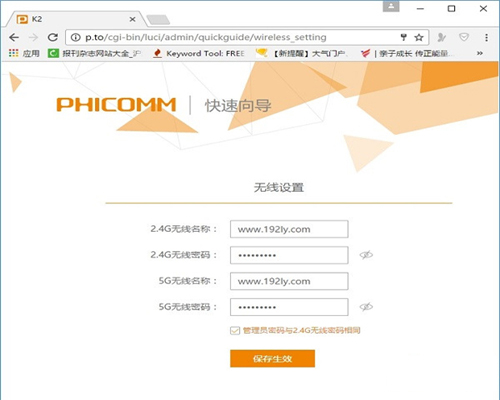
此時斐訊K2路由器會自動配置,配置完成后,點擊“更多設置”按鈕,如下圖所示。
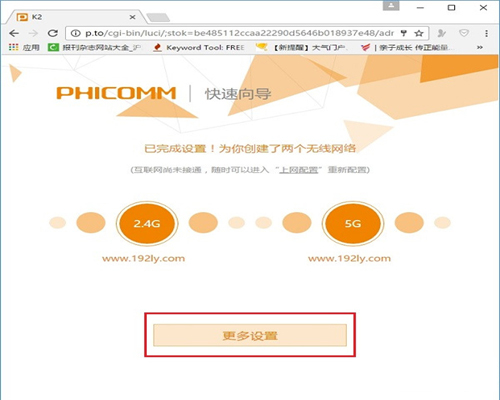
3、點擊“上網設置”——>“上網方式”選擇:自動獲取IP——>點擊“保存”。

4、點擊“高級設置”——>“無線擴展”——>在“無線擴展”后面,點擊:開啟——>然后點擊“搜索圖標”,如下圖所示。
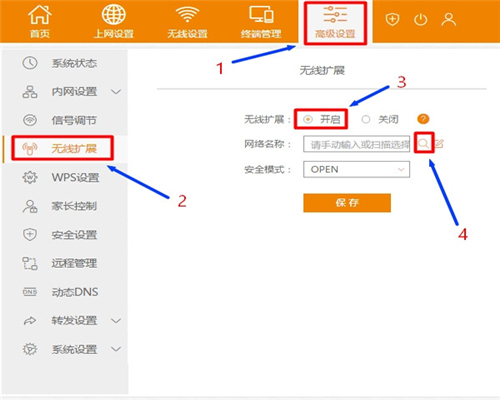
5、在搜索結果列表中,選擇需要被橋接的無線信號,如下圖所示:
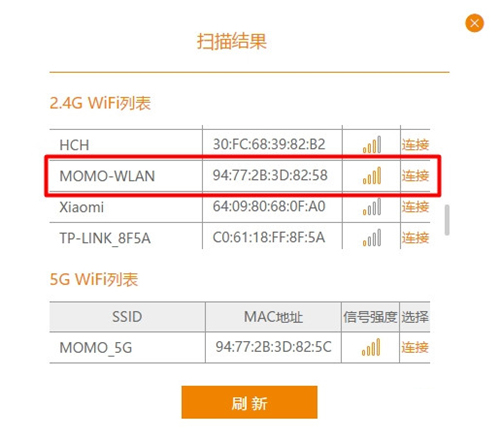
6、然后在“密碼”選項中,輸入被橋接無線信號的密碼——>點擊“保存”。
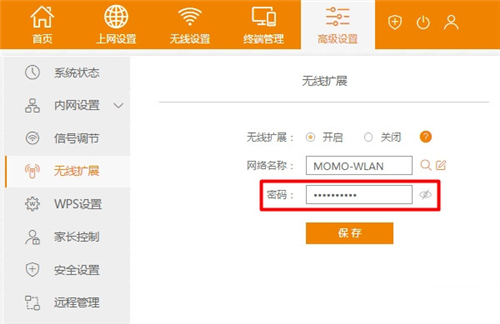
7、然后點擊“無線設置”,設置下斐訊K2路由器自己的“無線名稱”、“無線密碼”。
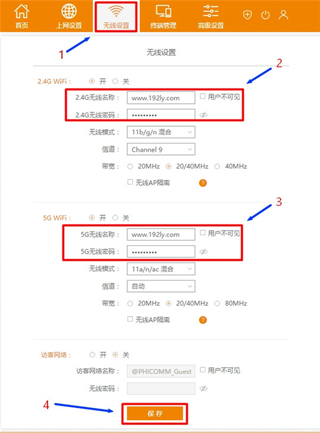
8、點擊“高級設置”——>“系統狀態”——>查看“WAN口狀態”選項下參數,來判斷設置是否成功。如果“上網方式”顯示:無線擴展-DHCP,且下面的IP地址、子網掩碼、默認網關、DNS服務器選項后面有IP地址參數,說明設置成功,如下圖所示。
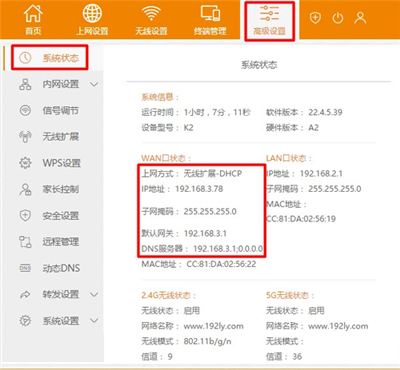
溫馨提示:請確保你的斐訊K2路由器的固件升級到了最新版本,因為不同固件版本的斐訊K2路由器,設置頁面會有一些差異。在斐訊K2路由器設置界面,點擊“高級設置”——>“系統設置”——>“自動升級”,然后來升級固件,如下圖所示。
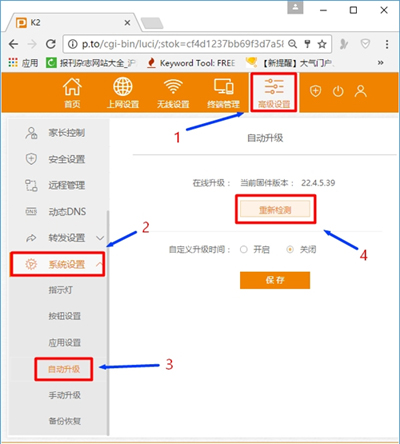
新聞熱點
疑難解答